Hoy en día, cada vez más personas prefieren establecer contraseñas en dispositivos digitales, especialmente para computadoras y teléfonos inteligentes. Sin embargo, muchas personas olvidan sus contraseñas de Windows debido a estas o esas razones. Como resultado, se les bloquea su propia computadora con Windows debido a que se olvidó la contraseña.
¿Qué pueden hacer esas personas si no recuerdan la contraseña real de Windows todo el tiempo? Bueno, la Clave de contraseña de Windows es una herramienta muy utilizada que puede ayudar a las personas a restablecer la contraseña de Windows perdida en Windows 10 / 8.1 / 8 / 7 / Vista / XP y Windows Server 2012 (R2) / 2008 (R2) / 2003 (R2). ¿Quieres obtener más información sobre este software de restablecimiento de contraseña de Windows? Puedes leer los siguientes párrafos para encontrar el resultado por ti mismo.

- Parte 1: Revisión de la clave de contraseña de Windows
- Parte 2: Cómo usar la clave de contraseña de Windows para restablecer la contraseña de Windows
Parte 1. Revisión de clave de contraseña de Windows
Windows Password Key ofrece 4 diferentes versiones, incluidas Standard, Professional Enterprise y Ultimate. Por lo tanto, puede disfrutar de funciones relacionadas con restablecer la contraseña de Windows en diferentes situaciones. Aquí viene la pregunta:
"¿En qué caso debería utilizar el software de clave de contraseña de Windows?"
Bueno, las siguientes son circunstancias principales de 5 a las que puede referirse.
- Olvidé la contraseña de inicio de sesión de Windows y no tengo disco de reinicio.
- Perdí la contraseña de administrador de Windows y no tengo otra cuenta de administrador para iniciar sesión.
- Olvidó la contraseña de usuario que ha cambiado recientemente.
- Establecer una cuenta de Microsoft, pero no recordar su contraseña.
- Preste PC a otras personas mientras se cambió la contraseña sin previo aviso.
Entonces, ¿cómo elegir la versión adecuada de Windows Password Key? En otras palabras, ¿qué pueden hacer esas versiones de recuperación de contraseña de Windows? Al igual que sus nombres han mostrado, el último cubre todas las funciones y ofrece más que la versión anterior de la Clave de contraseña de Windows. Por lo tanto, Windows Password Key Ultimate ofrece la mayoría y mejores características que otras.
Clave de contraseña de Windows estándar:
Puede eliminar el administrador local de Windows y otras contraseñas de usuario para PC 1 o 2. Además, puede crear una unidad flash USB para restablecer la contraseña utilizando la Clave de contraseña de Windows Estándar. Además, puede utilizar la imagen ISO predeterminada durante la recuperación de la contraseña de Windows.
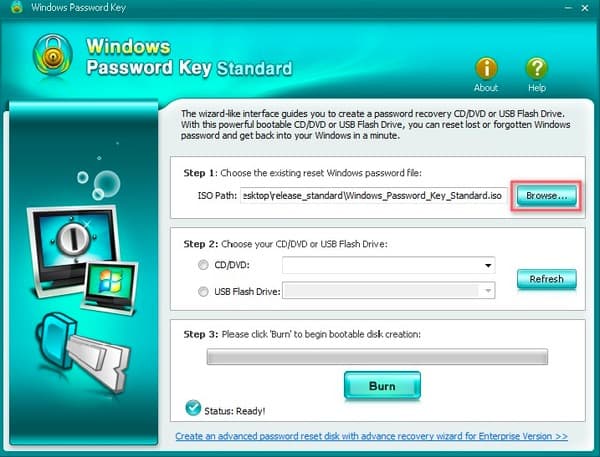
Windows Password Key Professional:
A pesar de las características de la versión estándar, puede crear una unidad flash USB de restablecimiento de contraseña utilizando Windows Password Key Professional. Y también es el producto más popular entre las herramientas de recuperación de contraseña de Windows.
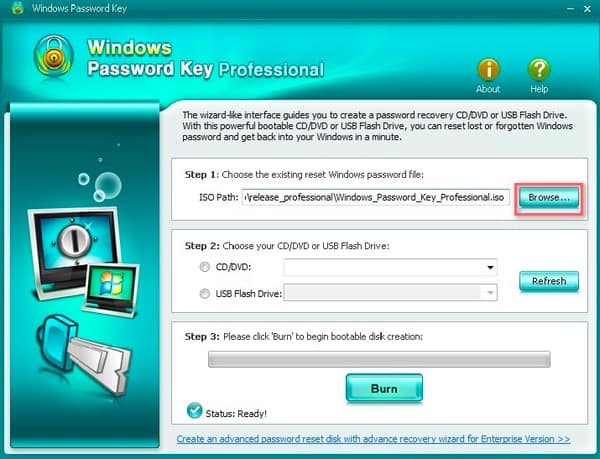
Contraseña de Windows Enterprise:
Puede obtener muchas más funciones en el software Windows Password Key Enterprise. Permite a los usuarios restablecer o eliminar la contraseña del Administrador de dominio y restablecer la contraseña de la cuenta de Microsoft. Además, puede eliminar y crear una cuenta de administrador local o de dominio sin iniciar sesión. En comparación con la versión de Windows Password Key Professional, puede obtener una opción más para crear su propia computadora o imagen ISO RAID.
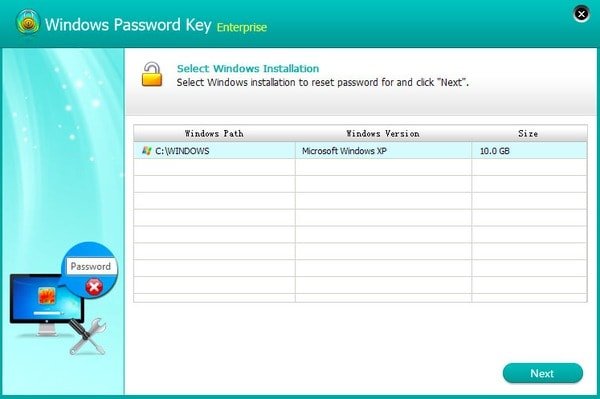
Clave de contraseña de Windows Ultimate:
Ahora es el turno de Windows Password Key Ultimate. Al ser la última versión del software Windows Password Key, puede disfrutar de otras funciones más que Recuperación de contraseña de Windows.
Por ejemplo, puede obtener un chequeo de PC, limpiar archivos basura y el registro, eliminar datos privados de forma permanente y otras funciones de eliminación de información personal.
Al comparar las características de las versiones anteriores de crack de Windows Password Key, puede seleccionar la herramienta más adecuada para recuperar y restablecer la contraseña para todas las versiones de Windows.
Parte 2. Cómo usar la contraseña de Windows para restablecer la contraseña de Windows
Tal como se mencionó anteriormente, Windows Password Key Standard y las versiones profesionales ofrecen características básicas, mientras que las dos últimas versiones permiten a los usuarios restablecer la contraseña de Windows con operaciones simplificadoras. Para que pueda elegir la guía determinada para recuperar la contraseña de Windows.
Cómo restablecer la contraseña de Windows con la clave de contraseña de Windows Estándar / Profesional (un CD / DVD / USB de arranque)
Paso 1. Seleccione el archivo de imagen de clave de contraseña de Windows existente
Descargue Windows Password Key Standard o la recuperación USB gratuita de Windows Password Key en la PC. Abra este software de recuperación de contraseña de Windows y haga clic en el botón "Examinar" a continuación.
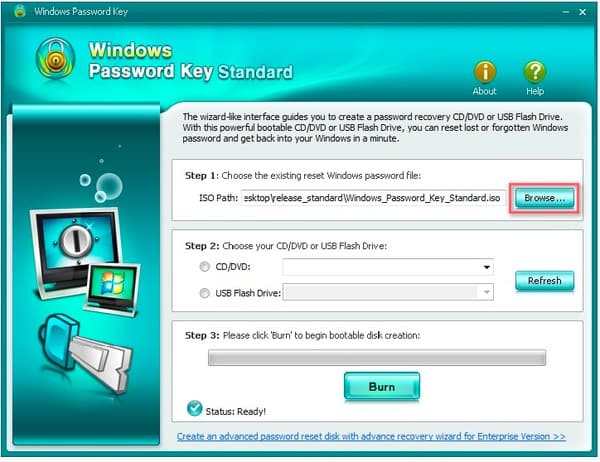
Paso 2. Especifique qué CD o DVD grabar
Coloque un CD o DVD en blanco en su unidad de disco o inserte una unidad USB de arranque en un puerto USB. Luego marque antes de las opciones de "CD / DVD" o "Unidad flash USB" para elegir la unidad de grabación determinada.
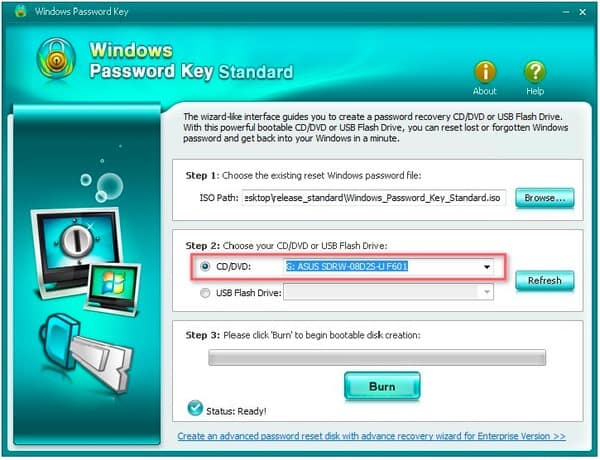
Paso 3. Grabar programa de Windows en el CD / DVD / USB
Presione el botón "Grabar" para iniciar la creación del disco de arranque. Espere unos minutos para completar el proceso de grabación. Toque "Aceptar" para finalizar la grabación USB de la clave de contraseña de Windows y no olvide expulsar el CD.
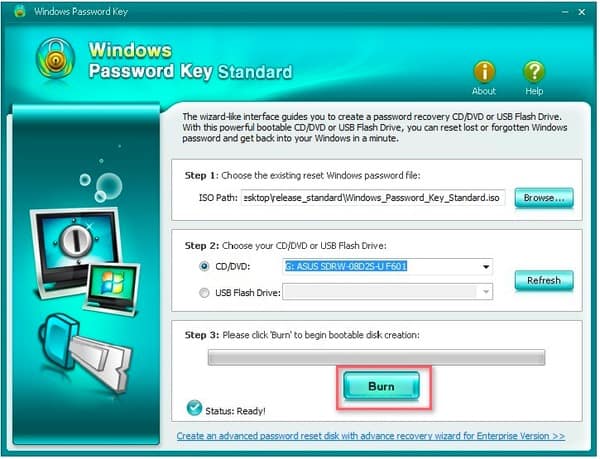
Paso 4. Restablecer contraseña de Windows
Inserte el CD, DVD o USB en su computadora con Windows y reinicie desde él. Presione "F12" para ingresar al "Menú de inicio". Elija su CD, DVD o USB de la lista, luego presione "Enter" en su teclado. Debe escribir el número de identificación, el número de cuenta protegida y luego presionar "Enter" para continuar. Por último, escriba "y" para confirmar y restablecer la contraseña de otra cuenta. De lo contrario, puede presionar "n" para salir. Después de eso, puede expulsar el CD o DVD y abrir su computadora sin necesidad de contraseña.
Cómo restablecer la contraseña de Windows con Windows Password Enterprise / Ultimate (CD / DVD / USB vacantes)
Paso 1. Ejecute Windows Password Key versión completa
Inicie Windows Password Key Enterprise o la versión Ultimate. Coloque o conecte un CD / DVD / USB de arranque a la PC con la imagen ISO predeterminada. Elija "CD / DVD" o "Unidad flash USB" según su situación personal. Luego presione "Grabar" para grabar su programa en el disco duro externo.
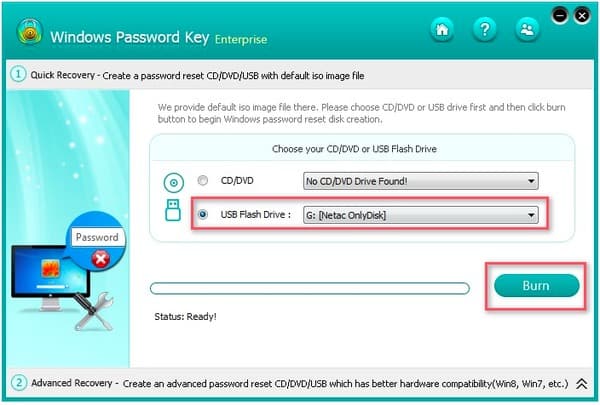
Paso 2. Grabar programa a CD / DVD / USB vacante
Toque "Sí" en la ventana emergente Clave de contraseña de Windows para confirmar. Una vez que finalice el proceso de grabación de CD / DVD / USB, expulse su CD / DVD / USB. Luego, puede realizar la clave de restablecimiento de contraseña de Windows 10 y otras operaciones.
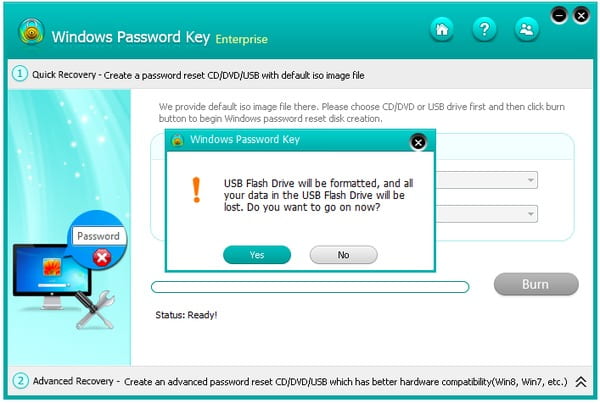
Paso 3. Conecte ese CD / DVD / USB a la PC nuevamente
Inserte ese CD / DVD / USB recién creado nuevamente en su computadora con Windows e intente reiniciar su computadora desde allí. Presione "F12" en su teclado para acceder al "Menú de inicio". Puede seleccionar qué disco duro externo desea usar de la lista, luego toque "Enter" para continuar con el restablecimiento de la contraseña de Windows.
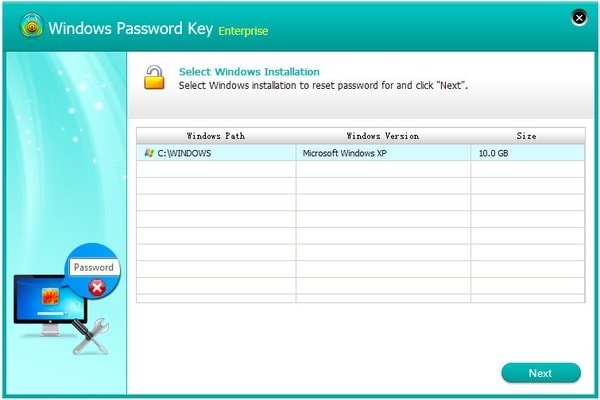
Paso 4. Restablecer la contraseña de la cuenta local / Microsoft de Windows
Puede ver 4 opciones diferentes en la versión completa de la clave de contraseña de Windows, que incluyen "Eliminar contraseña de Windows", "Cambiar contraseña de Windows", "Eliminar una cuenta de administrador" y "Crear una nueva cuenta de administrador". Siga sus instrucciones en pantalla para lograr su objetivo.
En cuanto a desbloquear la computadora con Windows protegida con contraseña, puede elegir la cuenta de usuario específica y marcar "Eliminar contraseña de Windows" a continuación. Presione "Siguiente" para eliminar la contraseña anterior de Windows automáticamente. Luego puede abrir esta computadora sin contraseña para su uso posterior.
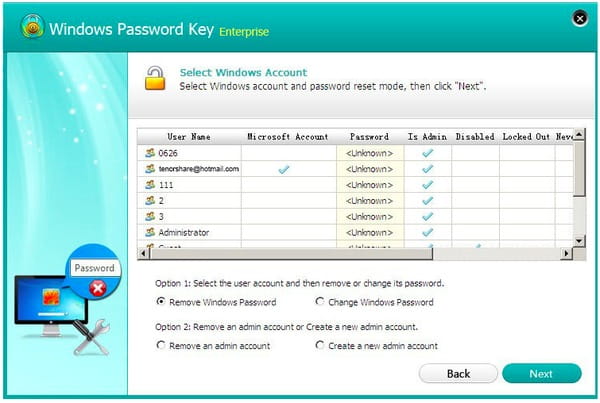
También puede querer saber: la mejor manera de recuperar datos de la papelera de reciclaje
Durante este tiempo, puede restablecer una nueva contraseña para proteger la seguridad de su computadora con Windows. Es mejor que escriba la contraseña de Windows en su computadora portátil. Pero también está bien si lo olvidas por segunda vez. Simplemente ejecute Windows Password Key para eliminar y restablecer las contraseñas en la PC con facilidad.




